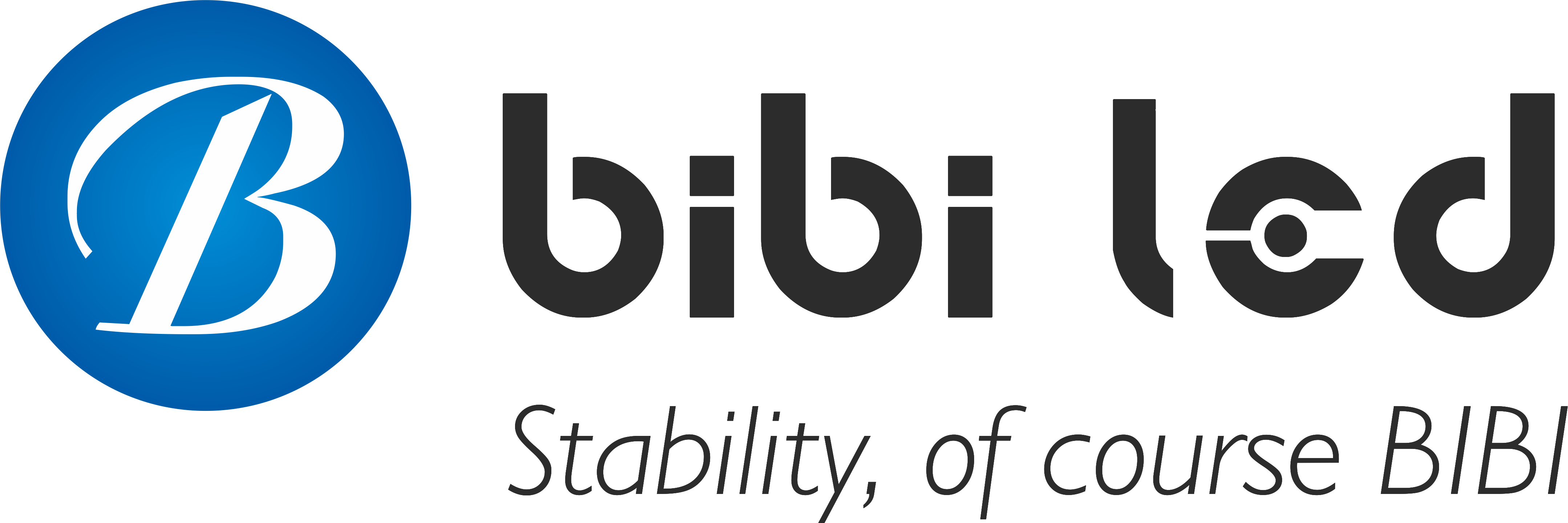介绍

LED显示屏 无论是商业广告、活动展示、家庭影院、还是游戏娱乐,广泛应用于现代生活中。为了帮助用户更好地了解和操作LED显示屏,本指南将详细介绍LED显示屏的连接方法,以及可能出现的问题和解决方案。
一、LED显示屏连接步骤
同步LED显示屏连接步骤:
1).连接硬件设备
数据连接:根据您选择的连接方式,使用相应的数据线(如 HDMI、DisplayPort、VGA 或 DVI)连接电脑主机和 LED 显示屏。
电源连接:将电源线连接到LED显示屏和电脑主机上。
2)。安装控制软件
安装显卡驱动:将显卡驱动光盘插入光驱,会自动进入安装状态。请按照提示操作。先安装DirectX8.1,再安装驱动;最后,安装控制面板。
安装控制软件:安装LED studio或其他专用于播放和设置LED大屏的控制软件。
3)。配置控制参数
设置显示参数:在计算机主机上进行必要的显示设置,例如分辨率和屏幕扩展选项。
设置控制参数:根据LED显示屏的控制软件,设置控制参数,使其与LED显示屏同步。
4).测试连接
测试硬件连接:确保电脑主机和LED显示屏均已开启,并检查连接是否牢固。
测试显示效果:测试电脑主机上的显示效果。确认无误后,LED显示屏应能正常显示。

异步LED显示屏连接步骤:
1).准备
您需要确保您已正确安装LED显示屏驱动程序,并且计算机与LED显示屏之间的连接稳定。
下载并安装供应商提供的LED显示屏驱动程序
完成注册登录,连接您的LED设备
设置需要播放的内容,以及播放顺序、时间等。
2)。连接控制卡
LED显示屏通常需要控制卡来管理显示存储器中存储的内容并控制LED灯的亮度和颜色。控制卡通常连接到计算机,以便用户可以轻松更新显示。
3)。连接电源线和信号线
将LED显示屏的电源线和信号线连接到相应的接口上。确保连接牢固可靠,避免线路过长或过短,以免影响信号传输和供电。
4).安装屏模块
按照预定的形状和布局安装LED显示屏的屏体模块。通常,屏幕模块使用连接器连接以确保安全连接。
5)。调试和测试
安装完成后,进行调试和测试,确保LED显示屏正常显示。调试包括调整亮度、颜色、对比度等参数,以及检查屏幕模块之间的拼接效果。
6).设置和上传设置
设置完成后,您可以将控制器与电脑断开,控制器将自动按照您的设置工作。
2. 常见问题及解决方法
1).连接后LED显示屏无反应

可能由以下原因引起:
电源问题: 显示器未通电,或电源损坏。解决方法:检查电源是否连接正确,确保电源工作正常。
电缆问题: 这可能是由于电缆断裂、松动或连接不当造成的。解决方案:检查所有电缆,确保它们连接牢固。
控制器问题: 这可能是由于控制器故障或设置不正确造成的。解决方法:检查控制器是否工作正常,并按照说明进行设置。
LED模组问题: LED 模块可能已损坏或出现故障。解决办法:检查所有LED模块,确保其工作正常。
2)。 LED显示屏连接后,画面闪烁、不清晰:

可能由以下原因引起:
信号源问题: 信号源可能有干扰,或者信号不稳定。解决办法:尝试更换信号源或使用更稳定的信号源线。
控制器设置问题: 可能是控制器参数设置不正确造成的。解决方法:检查控制器的设置,并按照说明正确设置。
显示器接地不良: 显示器可能没有良好接地,造成干扰。解决办法:确保显示器良好接地,减少干扰。
驱动电流问题: 可能是驱动电流太大或太小造成的。解决办法:根据LED模组的规格调整驱动电流,使其在合适的范围内。
3)。 LED显示屏出现部分黑屏

可能由以下原因引起:
模块连接不良: 这可能是由于LED模块之间的连接不良或接触不良造成的。解决方案:检查所有电缆,确保它们连接牢固。
模块损坏: 某些 LED 模块可能已损坏或出现故障。解决方法:检查所有LED模块,如有损坏则予以更换。
信号传输问题: 这可能是由于信号传输过程中的中断或干扰造成的。解决方法:检查信号传输线,确保信号传输线工作正常,无干扰。
控制器设置问题: 这可能是由于控制器的参数设置不正确或不匹配造成的。解决方法:请检查控制器的设置,并按照说明进行正确设置。
结论
通过本指南,您应该已经掌握了LED显示屏的基本连接方法,以及可能出现的问题和解决方案。
请注意,不同的LED显示屏品牌和型号可能有不同的连接方法和设置步骤,因此请务必参考您所使用的产品的具体说明。
使用过程中如出现问题,请及时联系专业人员维修。
当然!如果有需要的话, 请联系我们!